KODAK PULSE Dijital Çerçeve — Genişletilmiş kullanım kılavuzu
İçindekiler > Ürüne Genel Bakış

|
Ekranda herhangi bir yere dokunarak simgeleri görüntüleyin, ardından aşağıdaki işlemler için ilgili simgeye dokunun: |
|
|
1 |
|
|
2 |
|
|
3 |
|
|
4 |
|
|
5 |
|
|
6 |
|
|
7 |
|
|
8 |
|
|
9 |
|
|
10 |
|
|
11 |
|
Arka paneldeki butonlar ve konektörler
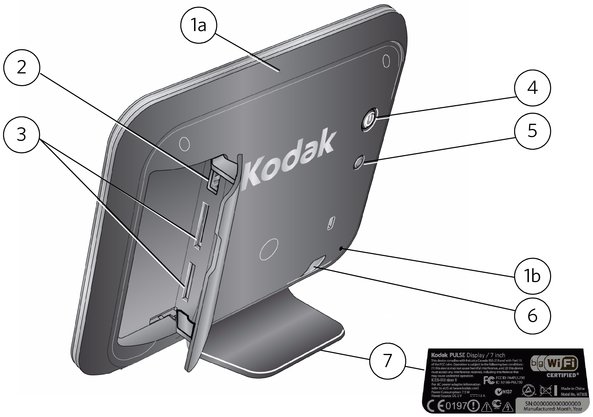
|
1a |
Etkinlik sensörü (ışık) |
Etkinlik sensörleri yeni bir özelliktir ve eski PULSE Dijital Çerçeve modellerinde bulunmamaktadır. Bkz. Otomatik açılma ve kapanma. |
|
1b |
Etkinlik sensörü (ses) |
|
|
2 |
USB konektörü |
Bkz. Fotoğrafların hafıza kartından veya USB cihazından görüntülenmesi. |
|
3 |
Hafıza kartı yuvaları |
|
|
4 |
Güç |
Dijital çerçeveyi manuel olarak açmak ve kapatmak için basın. Ayrıca bkz. Otomatik açılma ve kapanma. |
|
5 |
Durum kontrolü |
Durum kontrolü ekranını açmak için basın. Bkz. Durum Kontrolü. |
|
6 |
Güç bağlantısı, DC girişi |
Bkz. Güç kablosunun takılması. |
|
7 |
Bilgi levhası |
Model adı ve seri numarasını içerir (ayağın altında). |

Bilgisayarınızda ücretsiz www.kodakpulse.com hesabınızı oluşturun ve dijital çerçevenizi etkinleştirin (bkz. Dijital çerçevenin etkinleştirilmesi—www.kodakpulse.com). Ardından aşağıdaki işlemler için hesabınızda oturum açın:
 Bu kullanım kılavuzunda dizüstü bilgisayar simgesini gördüğünüzde, bilgisayarınıza gidin ve genişletilmiş PULSE Dijital Çerçeve özelliklerini ve ayarlarını kullanmak için kodakpulse.com hesabınızda oturum açın.
Bu kullanım kılavuzunda dizüstü bilgisayar simgesini gördüğünüzde, bilgisayarınıza gidin ve genişletilmiş PULSE Dijital Çerçeve özelliklerini ve ayarlarını kullanmak için kodakpulse.com hesabınızda oturum açın.
Önceki İleri
 Oynat—slayt gösterisini oynatın veya devam edin.
Oynat—slayt gösterisini oynatın veya devam edin.  Kolaj—dönen beş fotoğraflık bir slayt gösterisini başlatın.
Kolaj—dönen beş fotoğraflık bir slayt gösterisini başlatın.  Bilgi—fotoğraf bilgilerini görüntüleyin.
Bilgi—fotoğraf bilgilerini görüntüleyin.  Sil — fotoğrafları dijital çerçeveden silin.
Sil — fotoğrafları dijital çerçeveden silin.  Döndür—görüntülenen fotoğrafı saat yönünde 90° döndürün.
Döndür—görüntülenen fotoğrafı saat yönünde 90° döndürün.  Geçiş zamanı—görüntüleme süresini ve geçiş türünü değiştirin.
Geçiş zamanı—görüntüleme süresini ve geçiş türünü değiştirin.  Hızlı yorum—FACEBOOK veya e-posta ile gelen fotoğraflarda fotoğrafı oluşturana yorum gönderin.
Hızlı yorum—FACEBOOK veya e-posta ile gelen fotoğraflarda fotoğrafı oluşturana yorum gönderin.  Kopyala (resimde gösterilmemektedir)—hafıza kartından veya USB cihazından dijital çerçevenin dahili hafızasına fotoğraf kopyalayın (yalnızca hafıza kartı veya USB cihazı takıldığında gösterilir).
Kopyala (resimde gösterilmemektedir)—hafıza kartından veya USB cihazından dijital çerçevenin dahili hafızasına fotoğraf kopyalayın (yalnızca hafıza kartı veya USB cihazı takıldığında gösterilir).  Fotoğraf kaynakları—dahili hafızadaki fotoğrafları arkadaşlara ya da oynatma listelerine göre görüntüleyin veya takılı hafıza kartı veya USB cihazındaki fotoğrafları görüntüleyin.
Fotoğraf kaynakları—dahili hafızadaki fotoğrafları arkadaşlara ya da oynatma listelerine göre görüntüleyin veya takılı hafıza kartı veya USB cihazındaki fotoğrafları görüntüleyin. 
 Önceki/Sonraki—önceki/sonraki fotoğrafı görüntüleyin.
Önceki/Sonraki—önceki/sonraki fotoğrafı görüntüleyin.  Durum Kontrolü—ağ bağlantınızı kontrol edin/onarın (yalnızca ağ bağlantısı sorunu olduğunda gösterilir).
Durum Kontrolü—ağ bağlantınızı kontrol edin/onarın (yalnızca ağ bağlantısı sorunu olduğunda gösterilir). 


